Jak deaktivovat automatické přehrávání videa na webech

- 3075
- 335
- Ctirad Kužel
Jednou z nejotravnějších věcí na internetu je automatické spuštění přehrávání videa ve spolužácích, na YouTube a na dalších webech, zejména pokud zvuk není na počítači vypnutý. Kromě toho, pokud máte provoz, taková funkce ji rychle jí a pro staré počítače to může mít za následek zbytečné brzdy.
V tomto článku - o tom, jak zakázat automatické přehrávání videa HTML5 a Flash v různých prohlížečích. Pokyny obsahují informace pro prohlížeče Google Chrome, Mozilla Firefox a Opera. Pro prohlížeč Yandex můžete použít stejné metody.
Deaktivace automatického přehrávání flash videa v chromu
Aktualizace 2018: Počínaje verzí Google Chrome 66, samotný prohlížeč začal blokovat reprodukci atomatického videa na webech, ale pouze ty, které mají zvuk. Pokud je video bez zvuku - není blokováno.
Tato metoda je vhodná pro vypnutí automatického spuštění videa ve spolužácích - tam se používají flash videa (toto není však jediný web, pro který se informace mohou hodit).
Vše, co je pro náš cíl, je již v prohlížeči Google Chrome v nastavení Flash Plugin. Přejděte do nastavení prohlížeče a poté klikněte na tlačítko „Nastavení obsahu“ nebo můžete pouze zadat Chrome: // Chrome/Nastavení/obsah V chromu v adresáři.

Najděte sekci „pluginy“ a nastavte povolení k žádosti o spuštění obsahu pluginů “. Poté klikněte na „Ready“ a vystupte z nastavení Chrome.
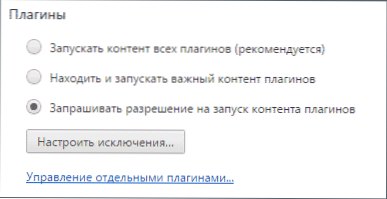
Nyní se automatické spuštění videa nestane, místo přehrávání vám bude nabídnuto „kliknutím na pravé tlačítko myši spusťte Adobe Flash Player“ a teprve poté začne hrát přehrávání hry.
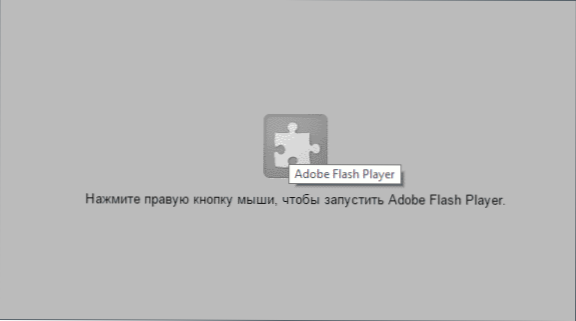
Také na pravé straně cílové linie prohlížeče uvidíte oznámení o blokovaném pluginu - stisknutím ne, můžete povolit jejich automatické stahování pro konkrétní web.
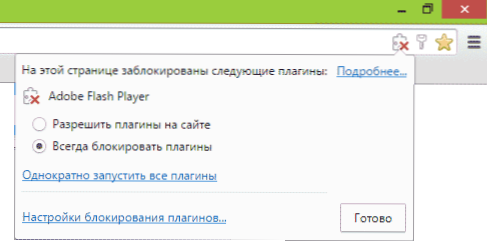
Mozilla Firefox a Opera
Automatické spuštění obsahu Flash v Mozilla Firefox a Opera: Vše, co potřebujeme, je nakonfigurovat spuštění obsahu tohoto pluginu na vyžádání (kliknutím na přehrávání).
V Mozilla Firefox klikněte na tlačítko Nastavení vpravo od řádku adresy, vyberte „Addice“ a poté přejděte na položku plugina.
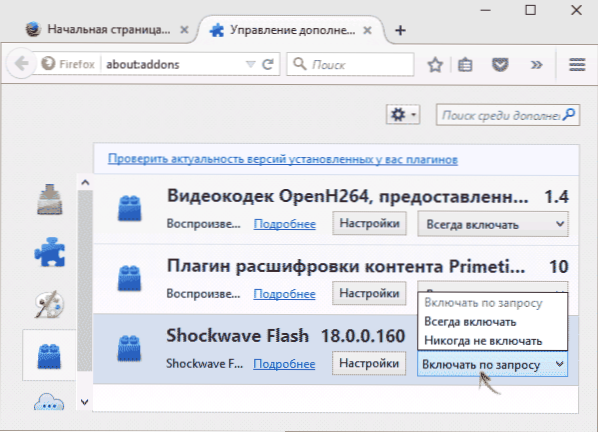
Nainstalujte nainstalujte „Zapněte„ Shockwave Flash pro plugin “a poté video přestane automaticky spustit automaticky.
Přejděte do opery do nastavení, vyberte položku „Weby“ a poté v části „Pluginy“ nastavte položku „na vyžádání“ místo „Spusťte veškerý obsah pluginů“. V případě potřeby můžete k výjimkám přidat určité stránky.
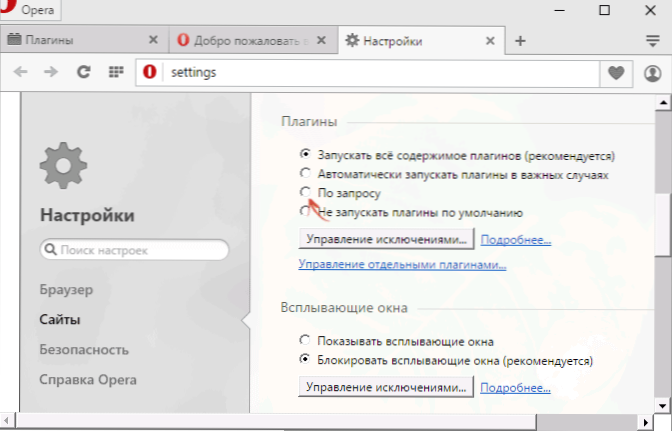
Odpojte video automobily HTML5 na YouTube
Pro video reprodukované pomocí HTML5 není vše tak jednoduché a standardní nástroje prohlížeče vám v tuto chvíli neumožňují vypnout jeho automatické spuštění. Pro tyto účely existují rozšíření prohlížečů a jednou z nejpopulárnějších jsou magické akce pro YouTube (což umožňuje nejen vypnout automatické video, ale také mnohem více), které existuje ve verzích pro Google Chrome, Mozilla Firefox , Prohlížeč opery a Yandex.
Příponu můžete nainstalovat z oficiálního webu http: // www.Chromeactions.Com (načítání pochází z oficiálních obchodů s prodloužením prohlížeče). Po instalaci přejděte do nastavení tohoto rozšíření a nastavte položku „Stop AutoPlay“.
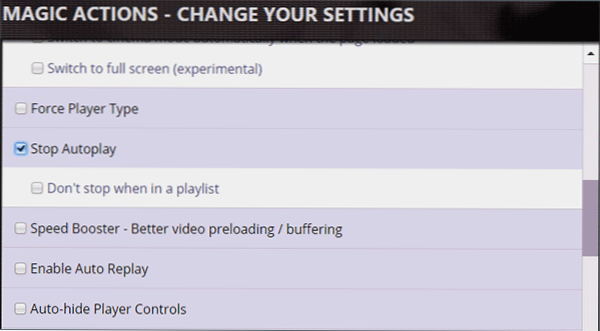
Připraveno, nyní video na YouTube nebude spuštěno automaticky a uvidíte obvyklé tlačítko přehrávání pro přehrávání.

Existují i další rozšíření, z populárního autoplaystopperu lze rozlišit pro Google Chrome, který lze stáhnout z úložiště aplikací a rozšíření prohlížeče.
dodatečné informace
Bohužel, výše popsaná metoda funguje pouze pro video na YouTube, na jiných webech se video HTML5 pokračuje automaticky.
Pokud potřebujete takové funkce deaktivovat pro všechny weby, doporučuji věnovat pozornost rozšíření ScriptsAfe pro Google Chrome a Noscript pro Mozilla Firefox (najdete v oficiálních expanzních obchodech). Již během výchozího nastavení budou tato rozšíření blokovat automatickou reprodukci videa, zvukový a další multimediální obsah v prohlížečích.
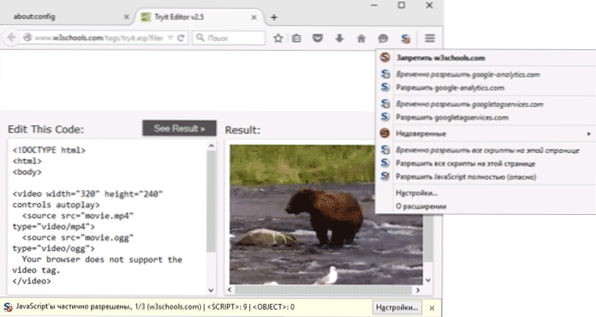
Podrobný popis funkčnosti těchto přírůstků prohlížečů však přesahuje rozsah tohoto vedení, a proto jej prozatím dokončím. Pokud máte nějaké dotazy a doplňky, rád je v komentářích vidím.

